Win7系统如何设置?DNS服务器地址列表
对于用惯了XP操作系统的人来说,初次使用Win7操作系统的人总是有一种不习惯的感觉,就连正常设置电脑的DNS的技术人员也感到束手无策。如何在Win7操作系统下轻松的设置DNS的才是最重要的。下面小编为大家介绍一下Win7系统设置DNS的方法,给大家一份详细DNS服务器地址列表。
系统DNS设置方法
1、系统dns的设置方法(以Win7为例吧,其他系统大同小异),打开开始菜单——控制面板。
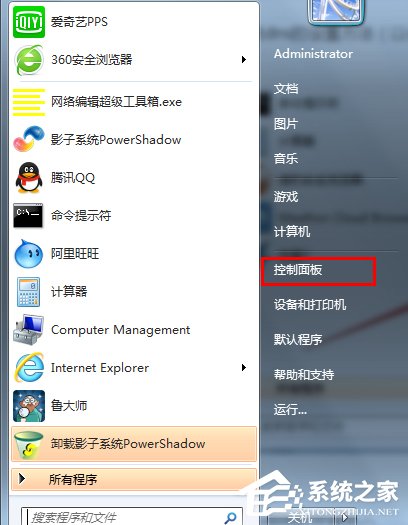
2、找到网络和共享中心。
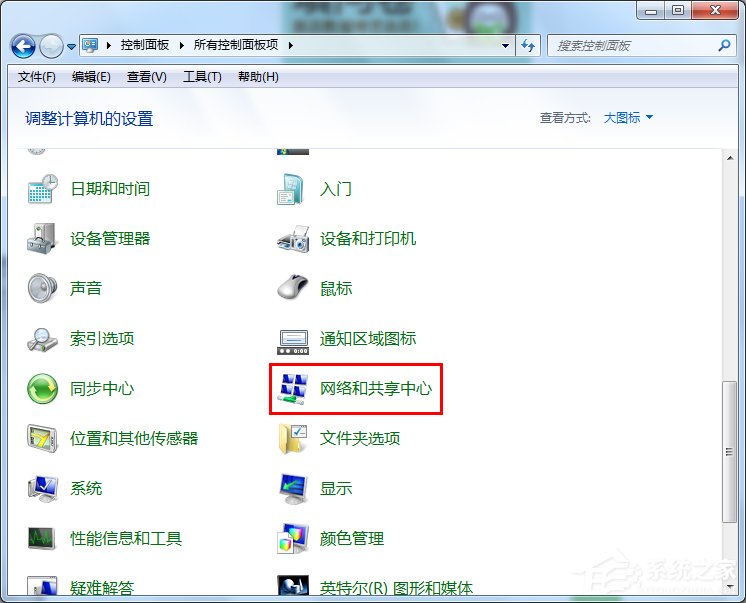
3、点击本地连接选项。
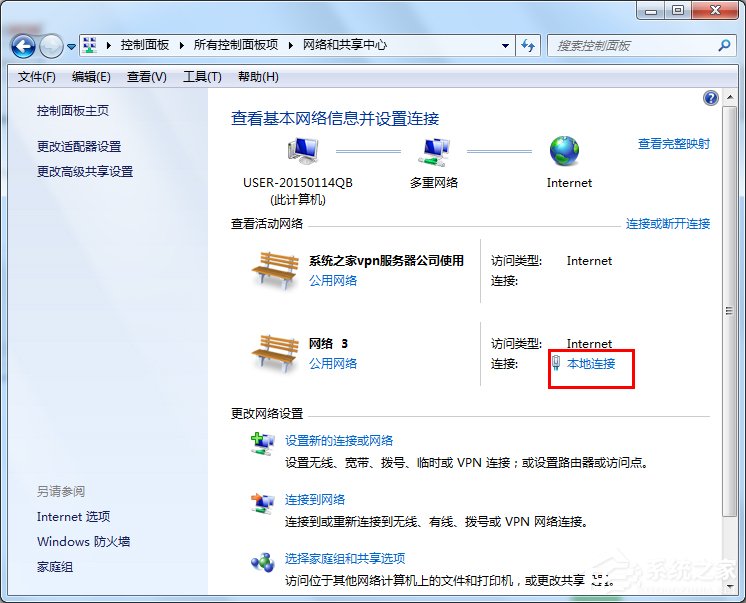
4、打开本地连接属性。
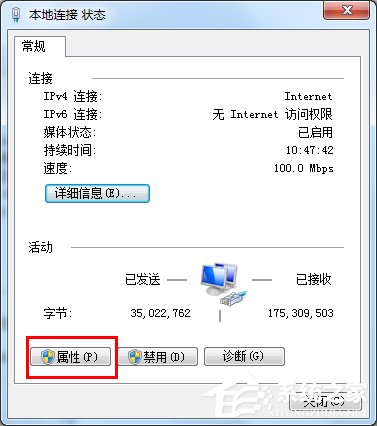
5、点击 Internet 协议版本4 (TCP/IPv4)的属性。
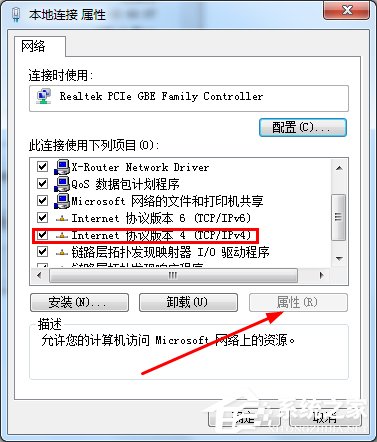
6、以百度DNS为例,写入首选和备用DNS地址;
首选DNS服务器地址:180.76.76.76
备用DNS服务器地址:114.114.114.114
点击确定即可完成。

路由器DNS设置方法
1、首先登入路由器界面,选择 网络参数——WAN口设置,找到相关的设置或编辑按钮。可以看到我的DNS服务器地址已经是百度的DNS了。
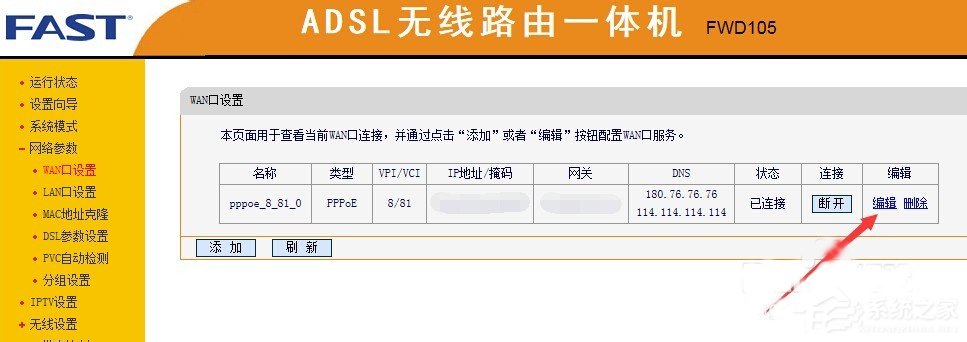
2、一般在高级设置选项里,需要点开,手动填写DNS服务器地址,保存即可,部分路由器需要重启,按提示操作就可以了。由于路由器型号众多,我就不详细演示了,不过设置方法都是大同小异的,多动手就可以找到。
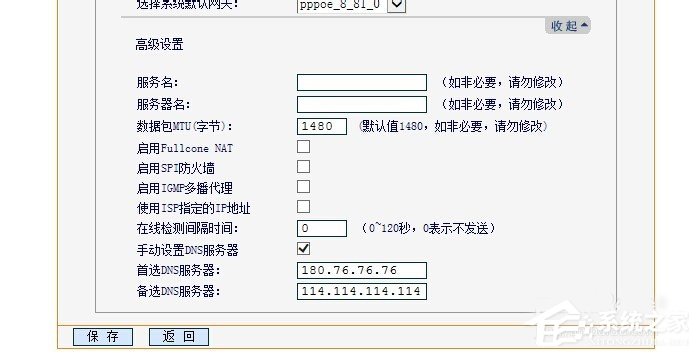
DNS服务器地址(国内)
1、百度DNS:
180.76.76.76
114.114.114.114
2、阿里DNS:
223.5.5.5
223.6.6.6
3114 DNS:
114.114.114.114
114.114.115.115
4CNNIC SDNS:
1.2.4.8
210.2.4.8
DNS服务器地址(港澳台)
1、香港:
205.252.144.228
208.151.69.65
202.181.202.140
202.181.224.2
2、澳门:
202.175.3.8
202.175.3.3
3、台湾:
168.95.192.1
168.95.1.1
DNS服务器地址(外国)
1、韩国:
164.124.101.31
203.248.240.31
168.126.63.60
168.126.63.61
2、日本
202.12.27.33
202.216.228.18
3、泰国:
209.166.160.132
202.44.8.34
202.44.8.2
4、印度:
202.138.103.100
202.138.96.2
5、加拿大:
209.166.160.36
209.166.160.132
6、美国:
208.67.222.222
208.67.220.220
165.87.13.129
165.87.201.244
205.171.3.65
205.171.2.65
198.41.0.4
198.41.0.4
198.32.64.12
192.33.4.12
192.203.230.10
192.5.5.241
192.112.36.4
192.36.148.17
192.58.128.30
192.9.9.3
193.0.14.129
128.9.0.107
128.8.10.90
66.33.206.206.
208.96.10.221
66.33.216.216
205.171.3.65
205.171.2.65
165.87.13.129
165.87.201.244
以上是小编为大家介绍的Win7系统设置DNS的方法,给大家一份详细DNS服务器地址列表。还不知道Win7系统怎么设置DNS的用户,不妨尝试着以上的步骤操作试看看。
相关文章:

 网公网安备
网公网安备